Jak zainstalować pulpit Gnome na Manjaro 18 Linux
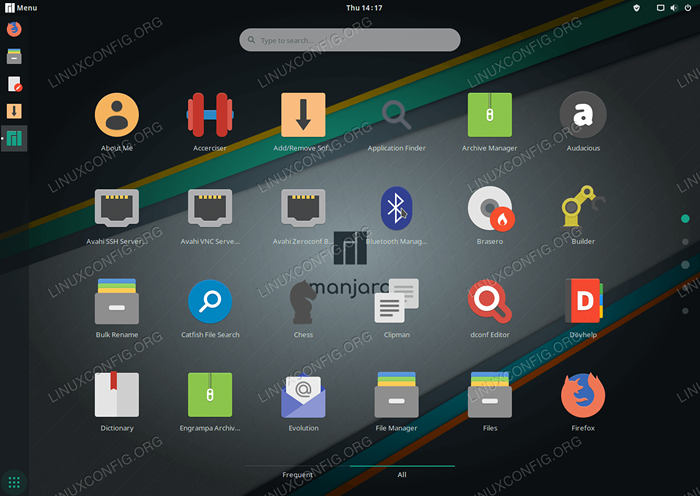
- 919
- 85
- Natan Cholewa
Manjaro Linux domyślnie jest wyposażony w środowisko stacjonarne XFCE4. Nie trzeba ponownie zainstalować systemu Manjaro Linux z edycją Manjaro Gnome, jeśli chcesz tylko zmienić środowisko stacjonarne. W tym samouczku będziemy instalować spersonalizowane środowisko komputerowe Manjaro Gnome.
W tym, jak zainstalować pulpit Gnome na samouczku Manjaro 18 Linux, dowiesz się:
- Jak zainstalować komputer gnome na Manjaro 18.
- Jak przejść na komputer gnome na manjaro 18.
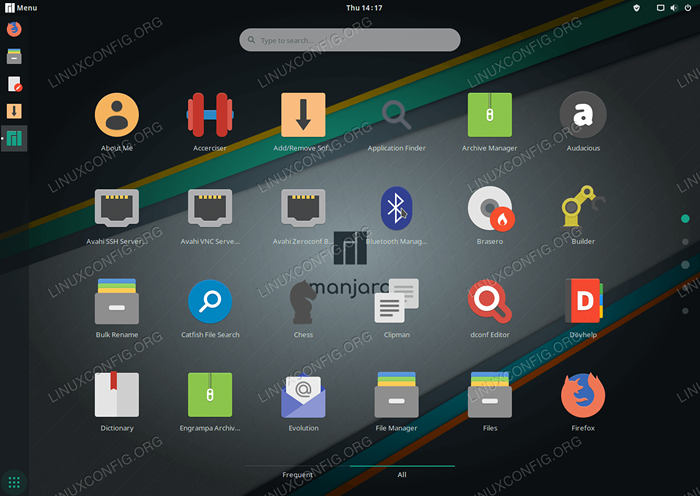 Zainstalowany pulpit Gnome na Manjaro 18 Linux.
Zainstalowany pulpit Gnome na Manjaro 18 Linux. Zastosowane wymagania i konwencje oprogramowania
| Kategoria | Wymagania, konwencje lub wersja oprogramowania |
|---|---|
| System | Manjaro Linux 18 |
| Oprogramowanie | Nie dotyczy |
| Inny | Uprzywilejowany dostęp do systemu Linux jako root lub za pośrednictwem sudo Komenda. |
| Konwencje | # - Wymaga, aby podane polecenia Linux są wykonywane z uprawnieniami root bezpośrednio jako użytkownik root lub za pomocą sudo Komenda$ - Wymaga, aby podane polecenia Linux zostały wykonane jako zwykły użytkownik niepewny |
Jak zainstalować Desktop Gnome na Manjaro 18 Linux Krok po kroku Instrukcje
- Otwórz terminal. Jak otworzyć terminal, zależy od zainstalowanego środowiska stacjonarnego. Na domyślnie
xfce4Presja komputerowaAlt+f2, typxfce4-terminali naciśnijWCHODZIĆ. - Zaktualizuj indeks repozytorium pakietów:
$ sudo pacman -syy
- Zainstaluj pakiety gnome, wykonując
PacmanKomenda:$ sudo pacman -s gnome-extra gdm manjaro-gnome-assets manjaro-gdm-theme manjaro-settings-manager
Po wyświetleniu monitu naciśnij
WCHODZIĆAby zainstalować wszystkich członków lub selektywnie wybierz, wprowadzając odpowiedni numer członka GNOME. Zalecane działanie polega na zainstalowaniu wszystkich.Ponadto
Settings Manjaro-genomebędzie w konflikcie z aktualnymi ustawieniami stacjonarnymi. OdpowiedźyPo podpowiedzi o usunięcie bieżących ustawień Manjaro. - Po zakończeniu instalacji pulpitu Gnome przełącz do natywnego menedżera wyświetlania GNOME GDM, wykonując następujące polecenie:
$ sudo systemctl -f włącz GDM.praca
- Uruchom ponownie swój system Manjaro 18 Linux
- Jeśli masz włączoną automatyczną loginę i wybierz
GNOMDesiktop jako domyślne środowisko komputerowe Manjaro Linux.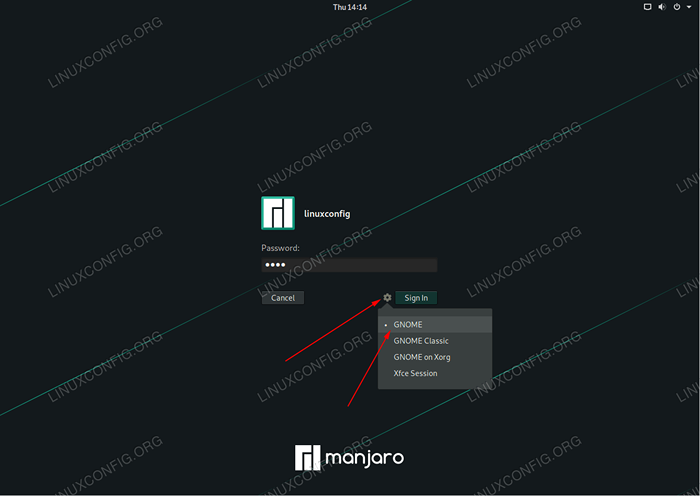 Wybór Gnome jako domyślnego środowiska komputerowego Manjaro Linux.
Wybór Gnome jako domyślnego środowiska komputerowego Manjaro Linux.
- Wprowadź poświadczenia logowania i naciśnij
Zalogować sięprzycisk. Powinieneś teraz być mile widziany przez pulpit Ghome.
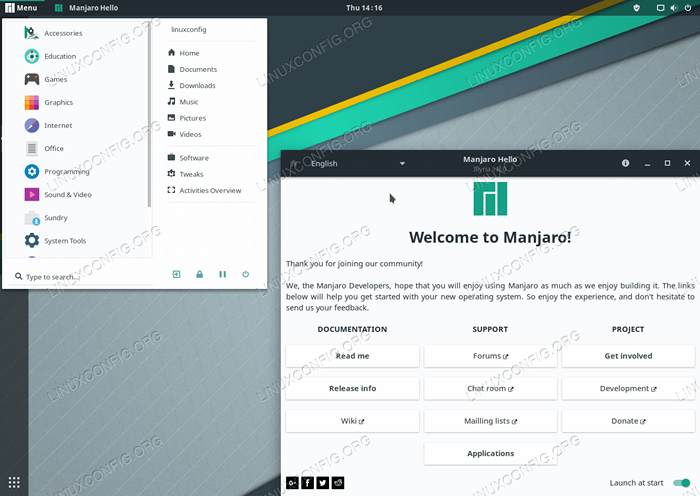 Gnome Desktop na Manjaro Linux 18.
Gnome Desktop na Manjaro Linux 18. Powiązane samouczki Linux:
- Rzeczy do zainstalowania na Ubuntu 20.04
- Rzeczy do zrobienia po zainstalowaniu Ubuntu 20.04 Focal Fossa Linux
- Rzeczy do zainstalowania na Ubuntu 22.04
- Rzeczy do zrobienia po zainstalowaniu Ubuntu 22.04 JAMMY Jellyfish…
- Zainstaluj Manjaro Architect Edition
- Pobierz Linux
- Najlepszy Linux Distro dla programistów
- Wprowadzenie do automatyzacji, narzędzi i technik Linuksa
- Zainstaluj Arch Linux na stacji roboczej VMware
- Instalacja Manjaro Linux
- « Jak zainstalować głębinę komputerów na Manjaro 18 Linux
- Włącz repozytoria zarządzania subskrypcją na Redhat 8 Linux »

